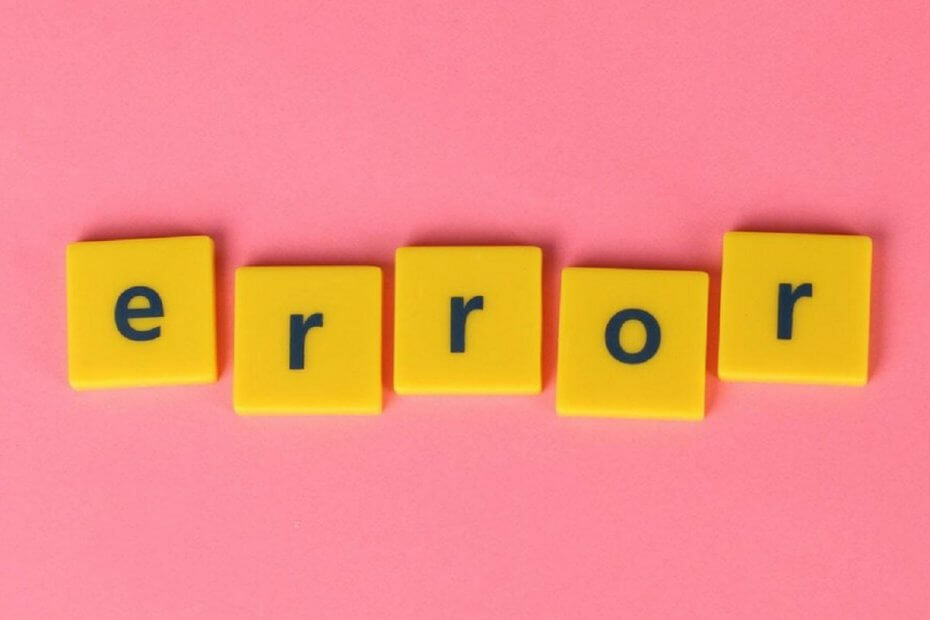השתמש ב-cmdlet New-Item כדי ליצור ספרייה חדשה ב- PowerShell
- PowerShell היא מעטפת שורת פקודה ושפת סקריפטים שפותחה על ידי מיקרוסופט.
- זה מאפשר למשתמשים לנווט, ליצור, למחוק ולתפעל ספריות באמצעות פקודות שונות.
- אתה יכול לבדוק אם קיימת ספרייה עם PowerShell באמצעות Test-Pathcmdlet וליצור ספרייה חדשה באמצעות New-Item.
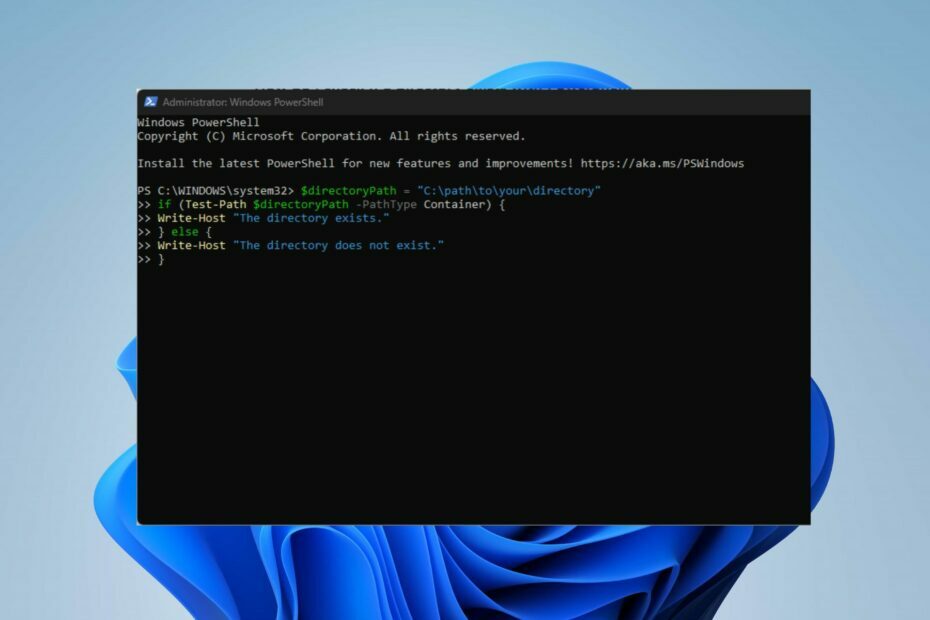
איקסהתקן על ידי לחיצה על הורד את הקובץ
- הורד את Fortect והתקן אותו במחשב האישי שלך.
- התחל את תהליך הסריקה של הכלי כדי לחפש קבצים פגומים שהם המקור לבעיה שלך.
- לחץ לחיצה ימנית על התחל תיקון כך שהכלי יוכל להתחיל את אלגוריתם התיקון.
- Fortect הורד על ידי 0 הקוראים החודש.
PowerShell הוא כלי חזק להפליא, אך רבים תוהים כיצד לבדוק אם קיימת ספריה ב-PowerShell.
זה די פשוט לביצוע, ומאמר זה ידון באימות אם קיימת ספרייה במערכת שלך ובשלבים ליצירת תיקיות חדשות.
מהן ספריות ב- PowerShell?
ב- PowerShell, ספריות הן תיקיות שיכולות לאחסן קבצים וספריות אחרות. הם דומים לספריות במערכות הפעלה אחרות, כגון תיקיות Windows או ספריות מערכות מבוססות יוניקס.
- ספריות חיוניות לארגון וניהול קבצים ונתונים במחשב שלך.
- אתה יכול לנווט, ליצור, למחוק ולתפעל ספריות ב- PowerShell.
- יתר על כן, חלק מהפקודות השונות, כמו cd (Change-Location), mkdir (New-Item), rmdir (Remove-Item) ואחרות, משמשות כדי לכוונן ספריות.
- תיקיית המשתמש שלך היא ספריית הבית שלך, ושולחן העבודה הוא ספריית משנה בתוך תיקיית המשתמש שלך. במילים אחרות, שולחן העבודה ממוקם בתוך ספריית המשתמש שלך.
כיצד אוכל לבדוק אם קיימת ספריה ב- PowerShell?
השתמש ב-cmdlet Test-Path
- לחץ לחיצה ימנית על הַתחָלָה כפתור, הקלד פגז כוח, ולחץ הפעל כמנהל.

- נְקִישָׁה כן על בקרת חשבון משתמש מיידי.
- העתק והדבק את שורות הפקודה הבאות ולחץ להיכנס:
$directoryPath = "C:\path\to\your\directory"
if (Test-Path $directoryPath -PathType Container) {
Write-Host "The directory exists."
} else {
Write-Host "The directory does not exist."
}
החלף את נתיב הדמה בסקריפט שלנו בנתיב האמיתי של הספרייה שברצונך לבדוק. ה cmdlet Test-Path עם ה פרמטר -PathType Container בודק אם הנתיב הנתון מצביע על ספרייה קיימת (תיקיה).
אם הספרייה קיימת, היא תודפס הספרייה קיימת. אחרת, הוא יודפס הספרייה לא קיימת. כפי שאתה יכול לראות, זה די פשוט לבדוק אם קיימת ספרייה ב- PowerShell.
כיצד אוכל ליצור ספרייה עם PowerShell?
השתמש ב-cmdlet New-Item כאשר הפרמטר -ItemType מוגדר ל- Directory
- לחץ לחיצה ימנית על הַתחָלָה כפתור, הקלד פגז כוח, ולחץ הפעל כמנהל.

- נְקִישָׁה כן על בקרת חשבון משתמש מיידי.
- העתק והדבק את שורות הפקודה הבאות ולחץ להיכנס:
$directoryPath = "C:\path\to\your\directory"
if (-Not (Test-Path $directoryPath -PathType Container)) {
New-Item -ItemType Directory -Path $directoryPath | Out-Null
Write-Host "The directory has been created."
} else {
Write-Host "The directory already exists."
}
החלף את נתיב הדמה בנתיב שבו ברצונך ליצור את הספרייה החדשה. בפקודה לעיל, ה-cmdlet Test-Path עם הפרמטר -PathType Container בודק אם הספרייה כבר קיימת.
- Clipchamp ב-Windows 11 ו-365: כיצד להוריד ולהתקין
- סייר הקבצים ממשיך לאפס את סדר המיון? איך לעצור את זה
- כיצד להשתמש ב-RSAT: מדריך שלב אחר שלב מלא
במקרים שבהם הספרייה לא קיימת, ה-cmdlet New-Item עם -ItemType Directory יוצר אותה. החלק Out-Null משמש כדי לדכא את אפקט הפלט לקונסולה כאשר הספרייה נוצרת.
עם זאת, בהתאם למצב, התסריט יודפס הספרייה שנוצרה אוֹ הפלט כבר קיים.
לסיכום, אולי יעניין אותך המדריך שלנו כיצד לעשות זאת העתק קבצים למחשבים מרוחקים עם PowerShell ב-Windows 11. כמו כן, יש לנו מדריך מפורט על PowerShell לא מציג את הפלט המלא וכמה תיקונים כדי לגרום לזה לעבוד ב-Windows 11.
אם יש לך שאלות או הצעות נוספות, אנא השאירו אותן בקטע ההערות.
עדיין נתקלים בבעיות?
ממומן
אם ההצעות לעיל לא פתרו את הבעיה שלך, המחשב שלך עלול להיתקל בבעיות קשות יותר של Windows. אנו מציעים לבחור בפתרון הכל-באחד כמו Fortect לתקן בעיות ביעילות. לאחר ההתקנה, פשוט לחץ על הצג ותקן לחצן ולאחר מכן לחץ התחל תיקון.